Kako popraviti, da se Roblox ne zažene
Miscellanea / / October 16, 2021
Ko gre za eno od neodvisnih spletnih igralnih platform, ki ponuja tudi razvoj iger Roblox je eden izmed njih. Na voljo je v operacijskih sistemih Windows, Xbox, Android, iOS, macOS, Macintosh itd., Ki igralcem omogočajo uživanje v igrah tudi pri nižji konfiguraciji. Vendar pa nekateri igralci poročajo, da se Roblox ne zažene leta 2021 zaradi nekaterih nepričakovanih razlogov.
Če ste tudi vi ena od žrtev, v celoti upoštevajte ta priročnik za odpravljanje težav. Običajno obstajata dva tradicionalna načina igranja iger Roblox v računalniku z operacijskim sistemom Windows, na primer uporaba spletnega brskalnika ali namestitev zaganjalnika Roblox v računalnik prek trgovine Microsoft Store. Prihaja pa več poročil, da se Roblox ne bo zagnal na osebnem računalniku in to očitno povzroča, da igralci ne pridejo v igre Roblox.
Vsebina strani
- Zakaj se Roblox ne bo zagnal?
-
Kako popraviti, da se Roblox ne zažene | Posodobitev 2021
- 1. Zaženi kot skrbnik
- 2. Izbrišite mapo Roblox AppData
- 3. Prepričajte se, da je proxy strežnik LAN onemogočen
- 4. Izpraznite strežnik DNS
- 5. Preverite stanje strežnika Roblox
- 6. Vklopite usmerjevalnik
- 7. Poskusite z drugim brskalnikom
- 8. Posodobite grafične gonilnike
- 9. Posodobite Windows OS Build
- 10. Zaprite izvajajoče se naloge v ozadju
- 11. Opravite čisti zagon
- 12. Uporabite storitev VPN
- 13. Znova namestite namizno aplikacijo Roblox
Zakaj se Roblox ne bo zagnal?
Zdi se, da za takšno težavo obstaja nekaj možnih razlogov, ki smo jih tukaj na kratko omenili. Igra, ki se ne bo zagnala v računalniku, kaže, da morda zaganjalnik iger nima skrbniških pravic ali da ima računalnik zastarel grafični gonilnik ali celo zastarelo različico operacijskega sistema Windows.
Poleg tega nezdružljiva konfiguracija računalnika, manjkajoče ali poškodovane datoteke iger, nepotrebno ozadje izvajanje nalog, težave z nameščenimi datotekami iger, overclocking s CPU/GPU itd težave. Na srečo smo tukaj omenili vse možne rešitve, ki lahko rešijo težavo pri zagonu igre.
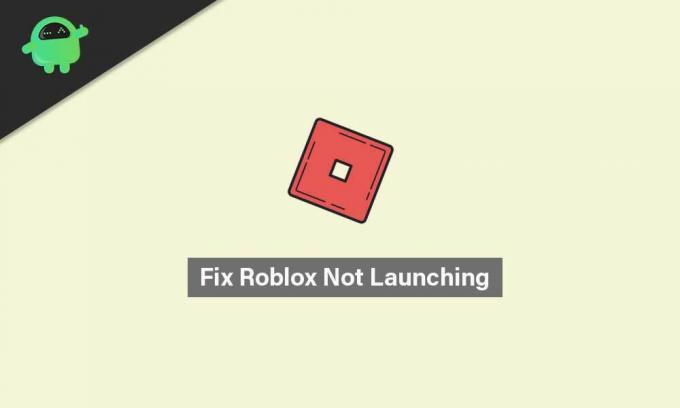
Kako popraviti, da se Roblox ne zažene | Posodobitev 2021
Torej, brez zapravljanja časa, skočimo v spodnji vodnik za odpravljanje težav.
1. Zaženi kot skrbnik
Možno je, da vaš zaganjalnik Roblox nima skrbniškega dostopa do vašega sistema za njegovo pravilno delovanje. V tem primeru se zaganjalnik iger ne bo zlahka zagnal, ker sistem tega ne dovoljuje. Narediti tako:
- Desni klik na Roblox exe bližnjico v računalniku.
- Zdaj izberite Lastnosti > Kliknite na Kompatibilnost zavihek.
- Omogočite Zaženite ta program kot skrbnik potrditveno polje.
- Kliknite na Uporabi in izberite v redu shranite spremembe.
Ko omogočite skrbniški dostop za zaganjalnik Roblox (namizna aplikacija) v računalniku z operacijskim sistemom Windows, ga lahko zdaj odprete brez napak. Če pa prejmete isto napako, upoštevajte drug način.
2. Izbrišite mapo Roblox AppData
Včasih se lahko poškodovana ali manjkajoča mapa s podatki o aplikaciji igre začne konfliktirati z igro samo. Zato je bolje odstraniti mapo s podatki o aplikacijah v računalniku, da jo osvežite.
- Odprto Raziskovalec datotek > Pojdite v naslednji imenik: (Če ste Roblox namestili v drug imenik, pojdite tja)
C: \ users \ vaše uporabniško ime \ appdata \ local \
- Poiščite mapo Roblox in jo dvokliknite, da se odpre.
- Kopirajte/prilepite vse datoteke te mape s podatki o aplikaciji kot varnostno kopijo.
- Ko končate, izberite mapo s podatki o aplikaciji in pritisnite Shift + Delete tipke za trajno brisanje.
- Nazadnje znova zaženite računalnik, da uporabite spremembe, in poskusite znova zagnati namizno aplikacijo Roblox. (izbrisane podatkovne datoteke aplikacij bodo samodejno ustvarjene, ko zaženete Roblox)
3. Prepričajte se, da je proxy strežnik LAN onemogočen
Če je strežnik proxy iz nekega razloga v vašem računalniku omogočen za nastavitve LAN, potem je možnosti so dovolj velike, da se lahko pojavijo težave pri zagonu ali povezavi z Robloxom strežnika. Zato je potrebno onemogočiti proxy strežnik LAN. Narediti tako:
Oglasi
- Kliknite na Začni meni> Išči Internetne možnosti tako da ga vnesete in nato odprete.
- Pojdite na Povezave zavihek> Kliknite na Nastavitve LAN možnost.
- Pod Proxy strežnik naslov, boste videli "Uporabite proxy strežnik za vaš LAN" možnost.
- Samo počistite polje potrditveno polje, da ga izklopite.
- Ko končate, kliknite na v redu shranite spremembe.
- Če želite takoj spremeniti učinke, znova zaženite računalnik.
- Zdaj je dobro, da začnete voditi Roblox.
4. Izpraznite strežnik DNS
Morda se je konfiguracija IP ali strežnik DNS iz nekega razloga v vašem računalniku poškodoval. V tem primeru se vaš sistem morda ne bo mogel povezati z igralnimi strežniki ali spletnimi pretočnimi storitvami. Bolje je, da strežnik DNS popolnoma izpraznite, da pravilno vzpostavite konfiguracijo IP. Storiti to:
- Kliknite na Začni meni> Vrsta cmd v iskalni vrstici.
- Desni klik naprej Ukazni poziv iz rezultata iskanja.
- Kliknite na Da na poziv UAC.
- Odpre se okno ukaznega poziva.
- Vnesite naslednji ukaz in pritisnite Vnesite Če želite izprazniti strežnik DNS v računalniku:
ipconfig /flushdns
- Ta metoda bo uspešno izpraznila predpomnilnik DNS Resolver v vašem računalniku.
- Znova zaženite računalnik in poskusite znova zagnati namizno aplikacijo Roblox.
5. Preverite stanje strežnika Roblox
Če vam nobena od zgornjih metod ni uspela, poskusite preveriti uradnika Stanje strežnika Roblox stran, ali se pojavljajo kakšne tehnične težave ali ne. Če pride do težave s storitvijo, boste morali počakati nekaj ur, da razvijalci odpravijo težavo.
Če pa ni težav in vse storitve delujejo dobro, to pomeni, da je pri vašem osebnem računalniku ali omrežni napravi nekaj težav.
Oglasi
6. Vklopite usmerjevalnik
Če v računalniku uporabljate žično (ethernet) povezavo, preklopite na omrežno napravo in preverite, ali je težava v brezžičnem (Wi-Fi) omrežju. V nasprotnem primeru, če uporabljate samo Wi-Fi, poskusite izvesti cikel napajanja usmerjevalnika. Če želite to narediti:
- Izklopite usmerjevalnik Wi-Fi in počakajte, da LED indikatorji prenehajo utripati.
- Zdaj odklopite napajalnik in počakajte približno 30 sekund.
- Priključite napajalnik in vklopite usmerjevalnik.
- Na koncu znova nastavite konfiguracijo IP in se povežite z omrežjem, da preverite, ali je prišlo do težave.
7. Poskusite z drugim brskalnikom
V vsakem primeru uporabljate spletni brskalnik v računalniku za dostop in igranje iger Roblox, nato pa poskusite preveriti isto v drugem spletnem brskalniku. Včasih je mogoče tudi, da ima obstoječi spletni brskalnik nekaj težav s podatki predpomnilnika, napake, težave z razširitvami, težave z zgodovino brskanja itd.
8. Posodobite grafične gonilnike
Poskusite posodobiti gonilnik grafične kartice v računalniku, da preverite, ali je prišlo do težave. Če menite, da gonilnika GPU že nekaj časa niste posodobili, preverite, ali je na voljo posodobitev in jo namestite (če je na voljo). Storiti to:
- Pritisnite Windows + X tipke za odpiranje Meni za hitri začetek.
- Zdaj kliknite na Upravitelj naprav s seznama> Dvojni klik naprej Adapterji zaslona.
- Desni klik na namenski grafični kartici, ki jo uporabljate.

- Nato izberite Posodobi gonilnik > Izberite, da Samodejno poiščite gonilnike.
- Če je na voljo posodobitev, bo samodejno prenesla in namestila najnovejšo različico.
- Ko končate, znova zaženite računalnik, da uveljavite spremembe.
9. Posodobite Windows OS Build
Našim bralcem vedno priporočamo, da poskušajo redno posodabljati zgradbo operacijskega sistema Windows, da bodo na tekočem s sistemom. Zastarel sistem lahko postane nestabilen, napačen ali ima težave z združljivostjo z drugimi programi. Če želite to narediti:
- Pritisnite Windows + I tipke za odpiranje Nastavitve sistema Windows meni.
- Nato kliknite na Posodobitev in varnost > Izberite Preveri za posodobitve pod Windows Update razdelek.
- Če je na voljo posodobitev funkcije, izberite Prenesite in namestite.
- Dokončanje posodobitve lahko traja nekaj časa.
- Za popolno namestitev posodobitve znova zaženite računalnik.
- Nazadnje lahko preverite, ali je težava z Robloxom, ki se ne zažene, še vedno prisotna ali ne.
10. Zaprite izvajajoče se naloge v ozadju
Ko gre za procese v ozadju, ki se izvajajo v računalniku z operacijskim sistemom Windows, ni ničesar več za povedati. Preveč ozadja pri izvajanju opravil tretjih oseb lahko povzroči več težav z zagonom aplikacije ali delovanjem sistema. Dobro je, da izvajate samo tiste programe drugih proizvajalcev, ki so potrebni. Če želite zapreti vsa nepotrebna opravila v ozadju tretjih oseb:
- Pritisnite Ctrl + Shift + Esc tipke za odpiranje Upravitelj opravil.
- Zdaj kliknite na Procesi jeziček> Kliknite, da izberete opravila, ki se po nepotrebnem izvajajo v ozadju in porabijo dovolj sistemskih virov.
- Kliknite na Končaj opravilo zapreti enega po enega.
- Ko končate, znova zaženite sistem in preverite, ali je prišlo do težave.
11. Opravite čisti zagon
Izvajanje čistega zagona v računalniku z operacijskim sistemom Windows vam lahko pomaga tudi pri odpravljanju več sistemskih zmogljivosti. V bistvu onemogoči vse nepotrebne zagonske programe tretjih oseb v sistemu. To lahko storite tako, da sledite spodnjim korakom:
- Pritisnite Windows + R tipke za odpiranje Teči pogovorno okno.
- Zdaj pa vtipkaj msconfig in zadel Vnesite odpreti Konfiguracija sistema.
- Ko se okno odpre, pojdite na Storitve zavihek.
- Kliknite na Skrij vse Microsoftove storitve potrditveno polje> kliknite Onemogoči vse.
- Kliknite na v redu in zaprite okno.
- Nazadnje znova zaženite računalnik, da uporabite spremembe, in preverite, ali se Roblox ne zažene znova.
12. Uporabite storitev VPN
Možno je tudi, da vaša internetna povezava običajno cilja na določeno regijo strežnika, očitno na vašo trenutno regijo. Če pa uporabljate strežnik VPN in izberete drugo regijo ali lokacijo, ki je drugačna od trenutne, potem lahko v nekaterih primerih začne pravilno delovati.
VPN (navidezno zasebno omrežje) je eno od uporabnih orodij ali storitev, ki zlahka opravijo svoje delo. Na spletu je na voljo več brezplačnih in plačljivih storitev VPN, ki jih lahko uporabljate v računalniku. Vendar ne pozabite, da lahko uporaba VPN povzroči zakasnitve pri vnosu, večjo zakasnitev pinga itd., Kar zadeva igre na spletu ali za več igralcev.
13. Znova namestite namizno aplikacijo Roblox
Če vam nič ne deluje, odstranite in znova namestite namizno aplikacijo Roblox v računalniku s sistemom Windows, da preverite težavo. Narediti tako:
- Najprej se prepričajte, da so vsi programi v ozadju zaprti.
- Zdaj pritisnite Windows + I tipke za odpiranje Nastavitve sistema Windows.
- Kliknite na Aplikacije > Pod Aplikacije in funkcije v razdelku poiščite namizno aplikacijo Roblox s seznama nameščenih programov.
- Kliknite na Roblox in izberite Odstrani.
- Če ste pozvani, sledite navodilom na zaslonu, da dokončate postopek odstranitve.
- Ko končate, znova zaženite računalnik, da uporabite spremembe> Pojdite na Trgovina Microsoft aplikacijo.
- Išči Roblox in ga s klikom na namestite v računalnik Pridobite.
- Odprite Roblox, se prijavite v svoj obstoječi račun in začnite igrati svojo igro.
- Uživajte!
To je to, fantje. Upamo, da vam je bil ta vodnik koristen. Za dodatna vprašanja nam to sporočite v spodnjem komentarju.


![Prenesite Huawei P20 Pro B128 Stock Firmware CLT-L29 [8.1.0.128]](/f/abd5d7f5383d93cd6d9d9ae701ff4923.jpg?width=288&height=384)
